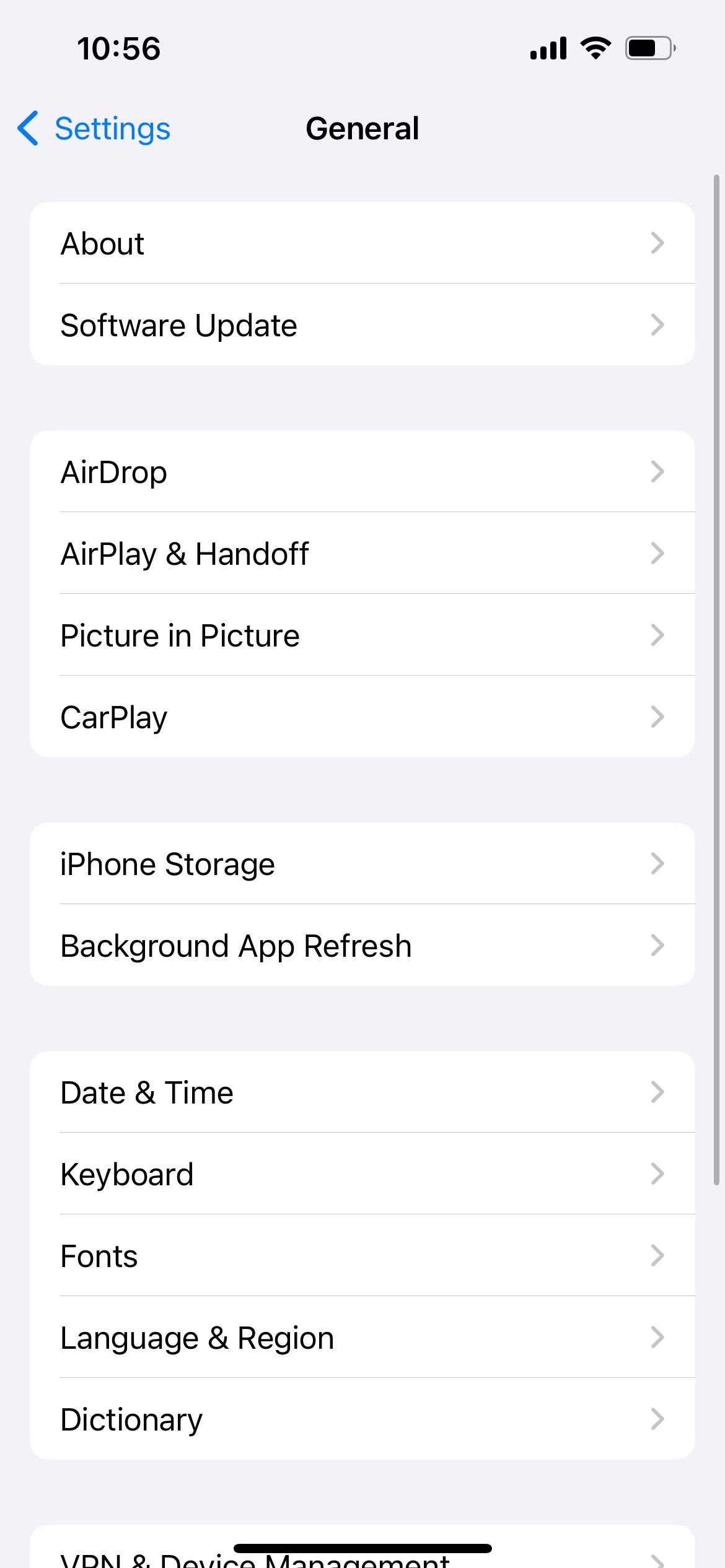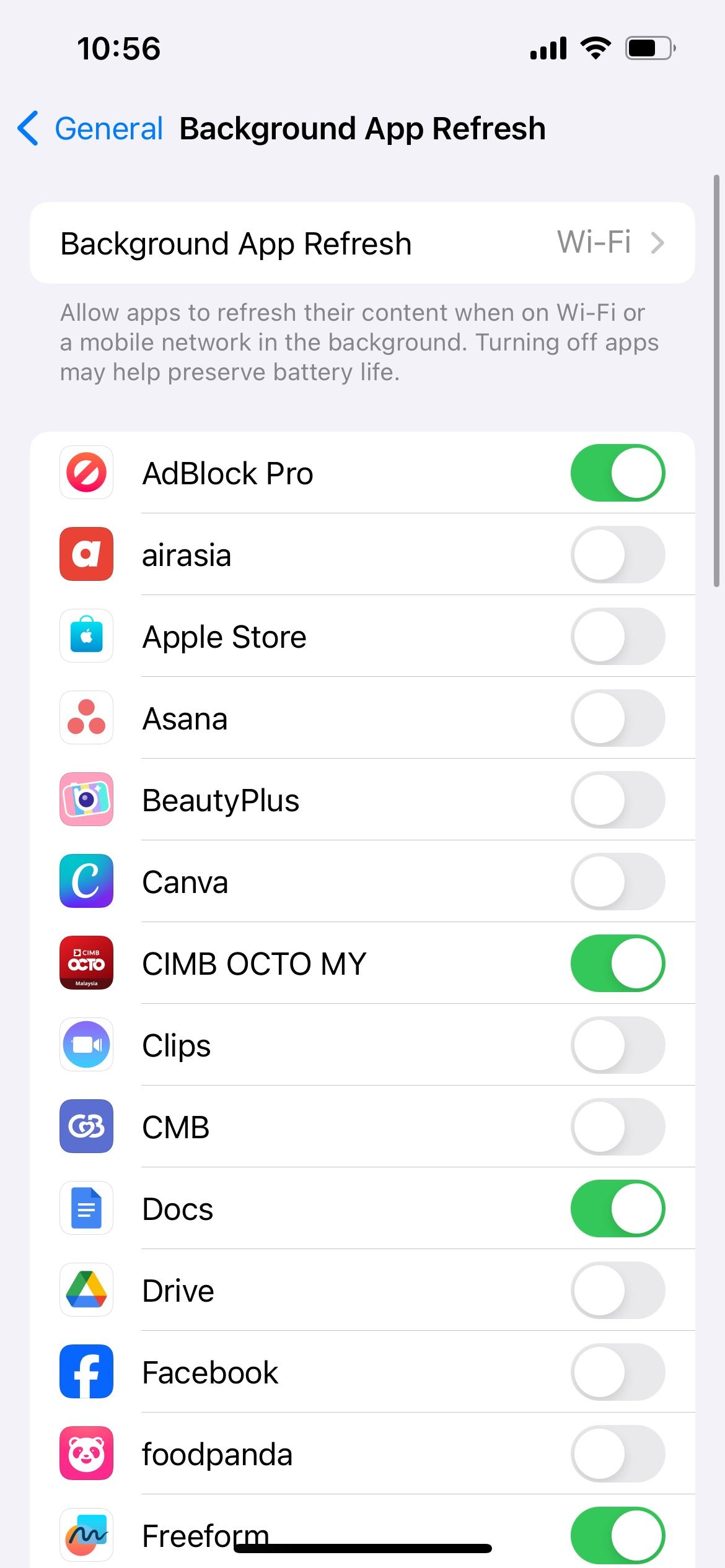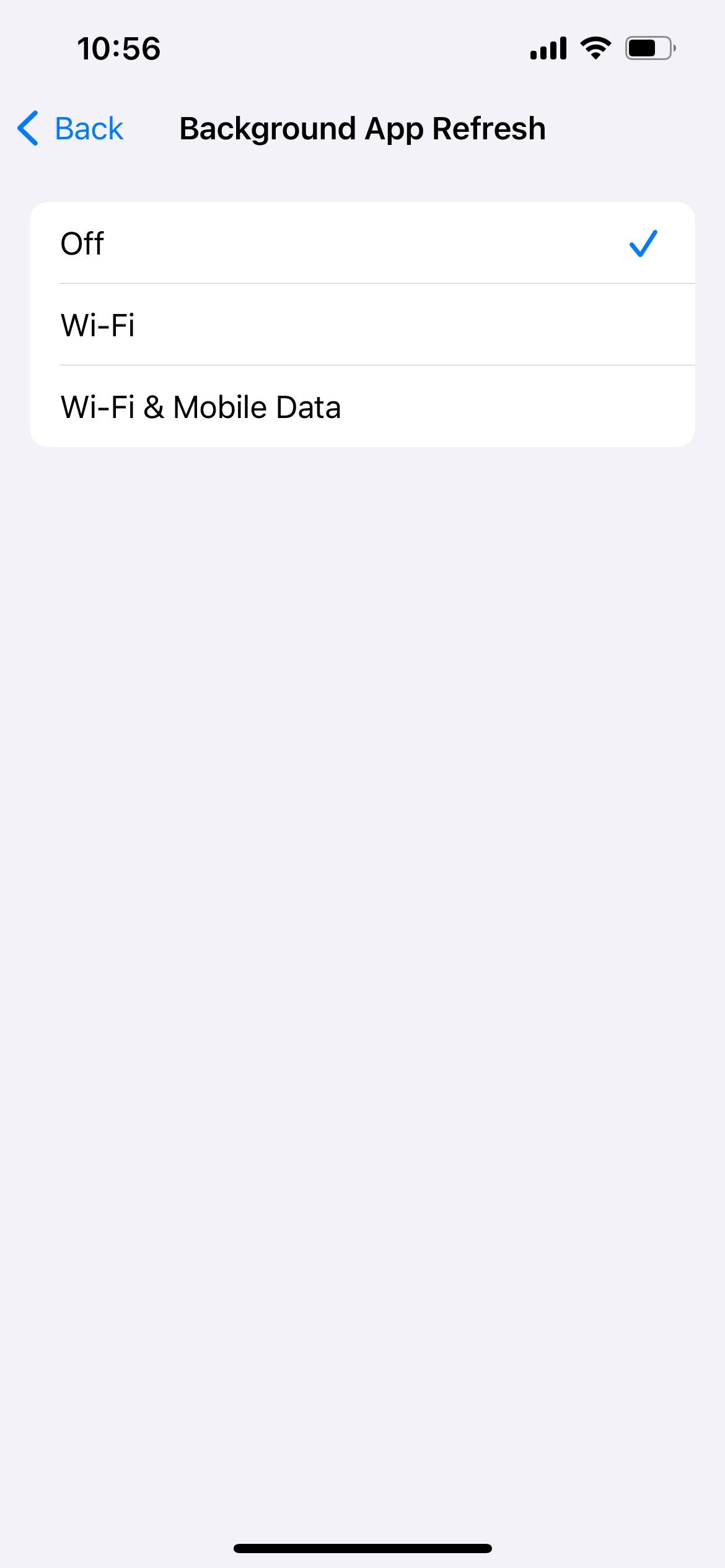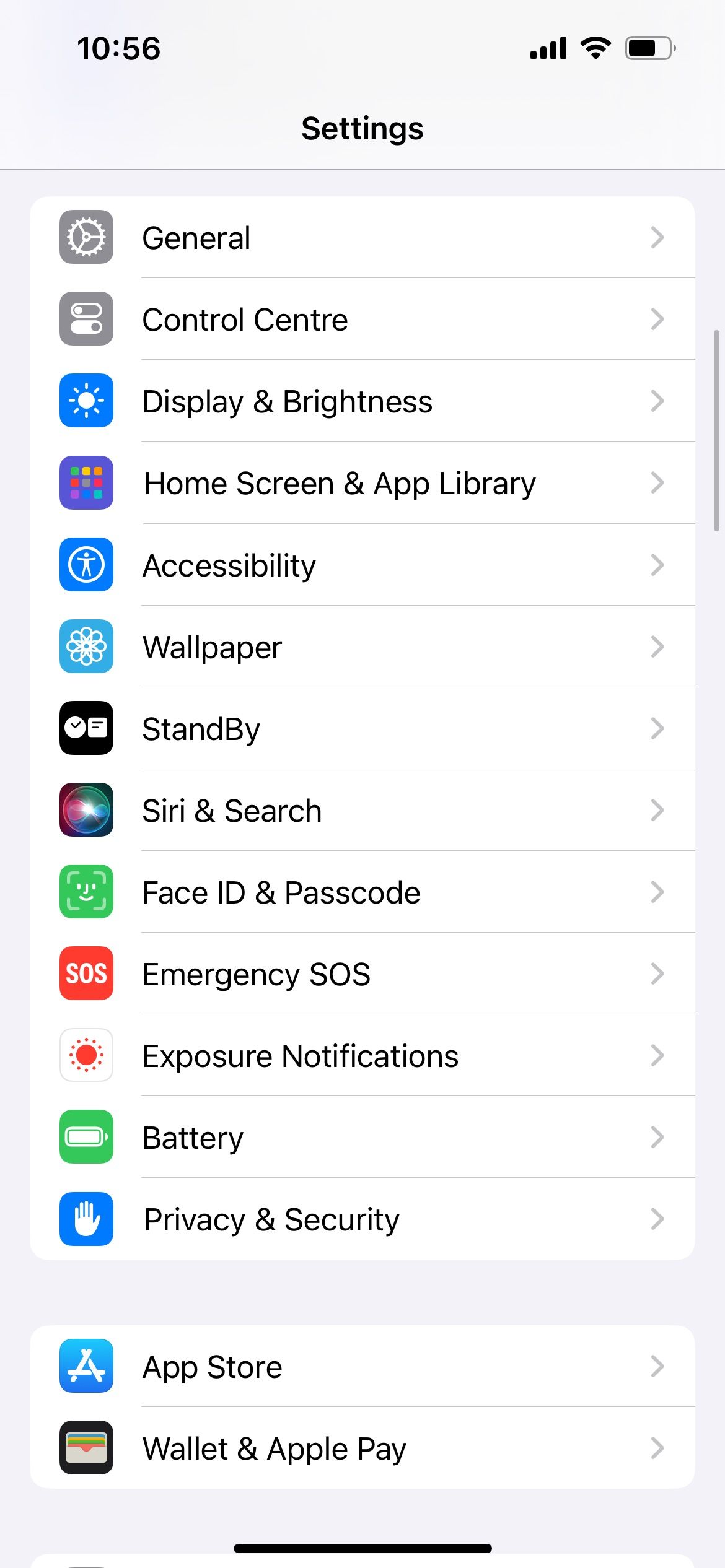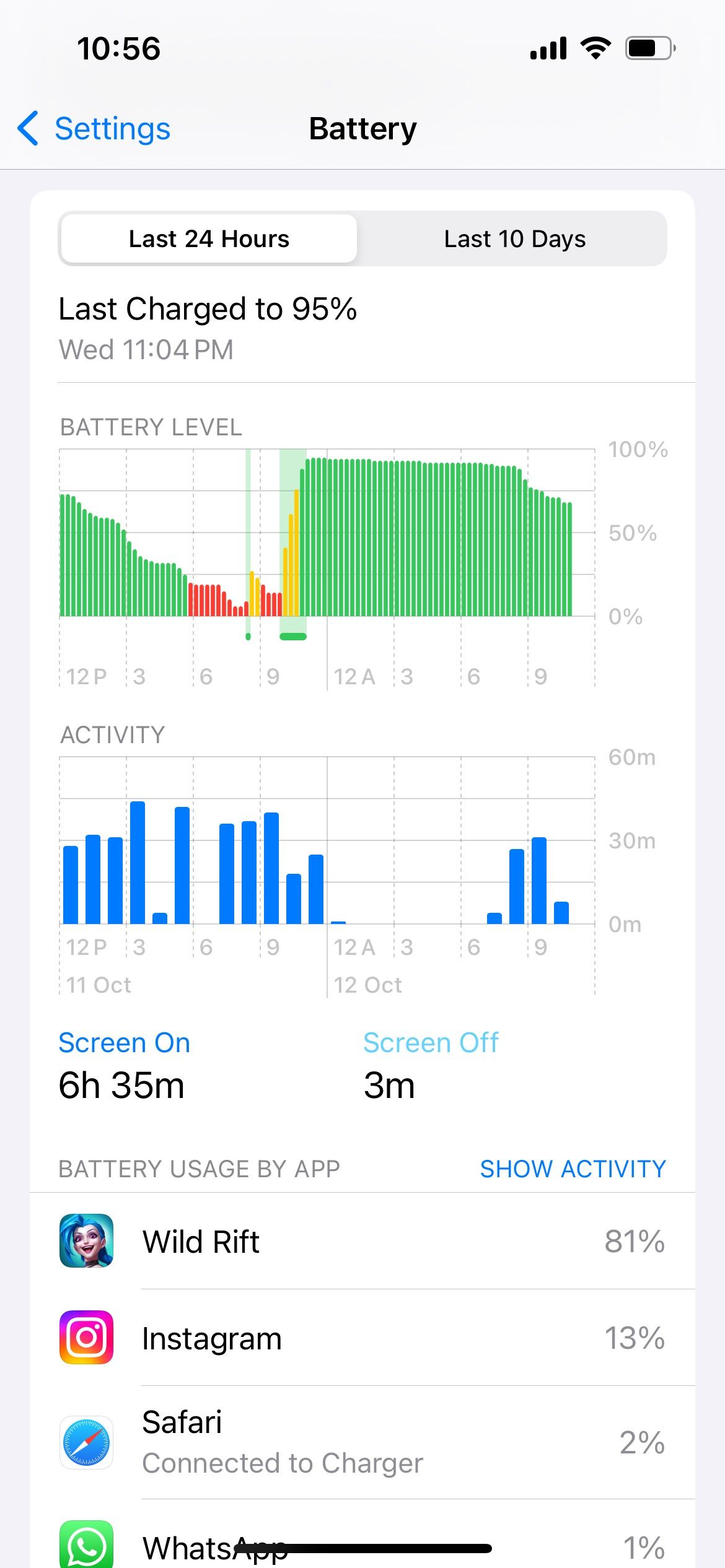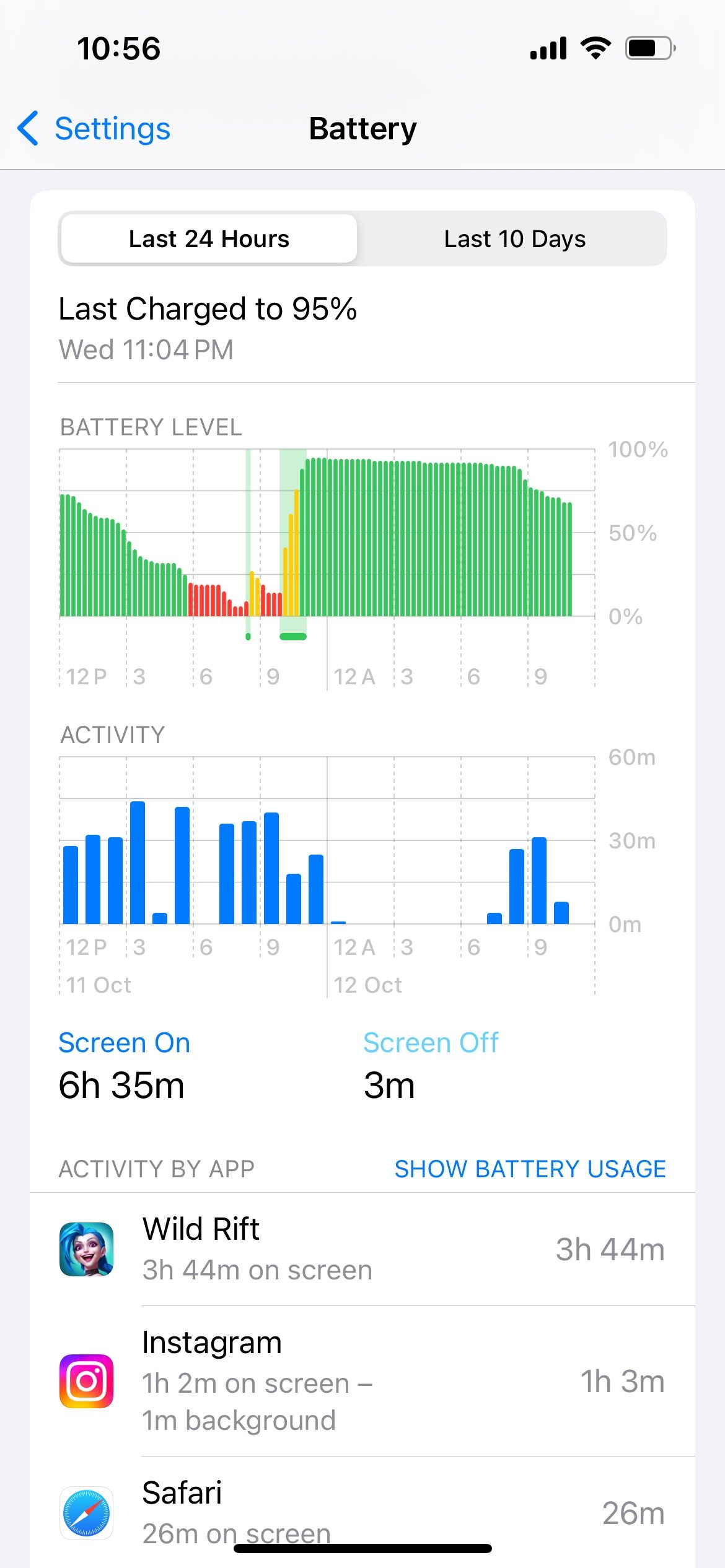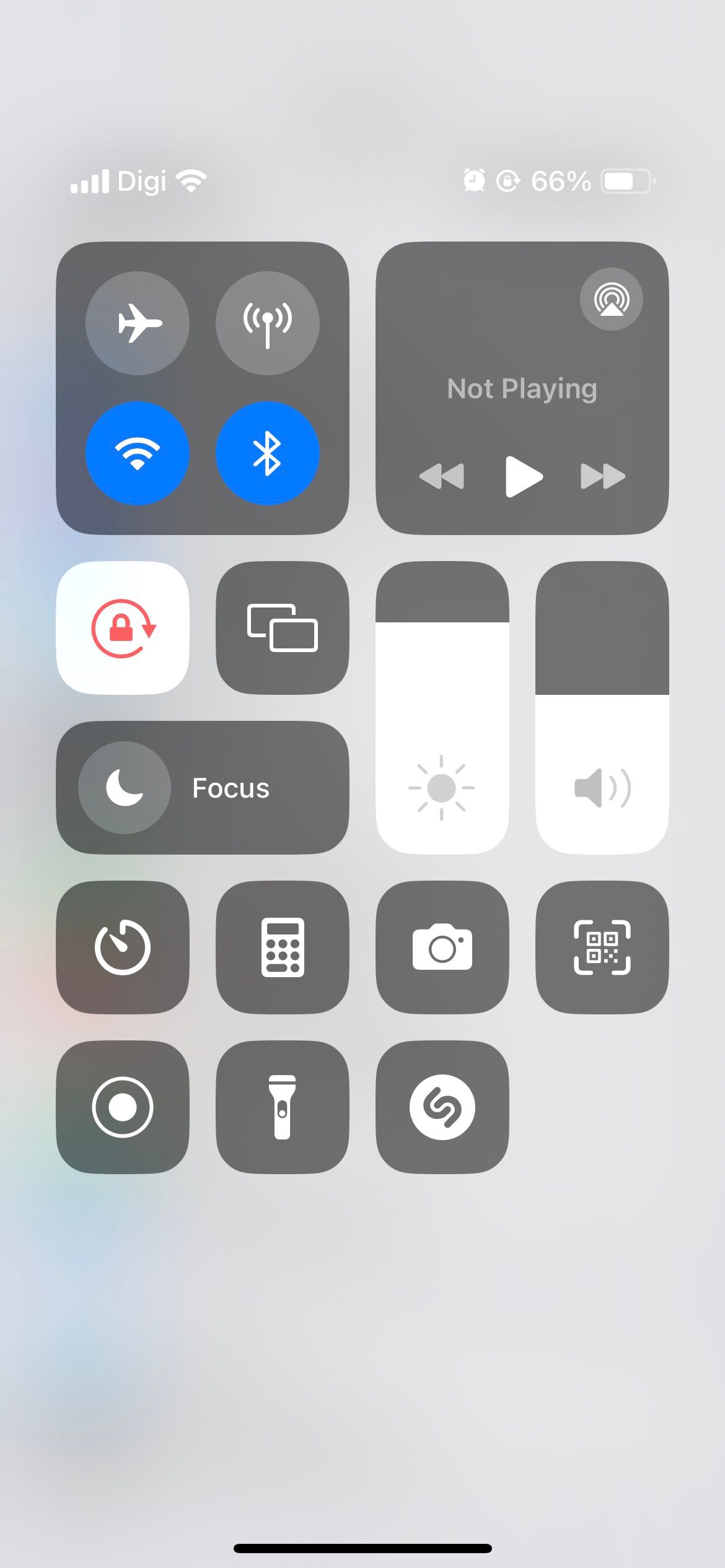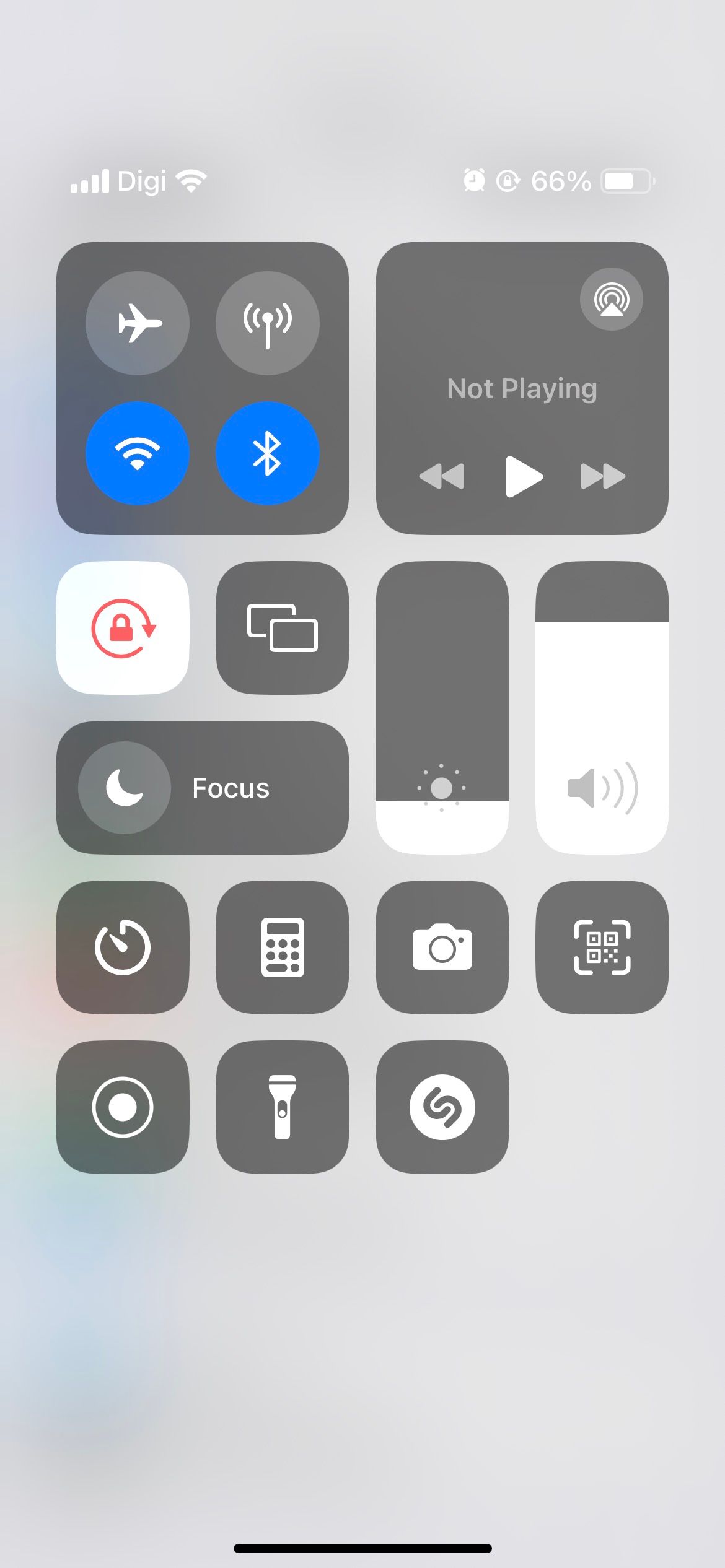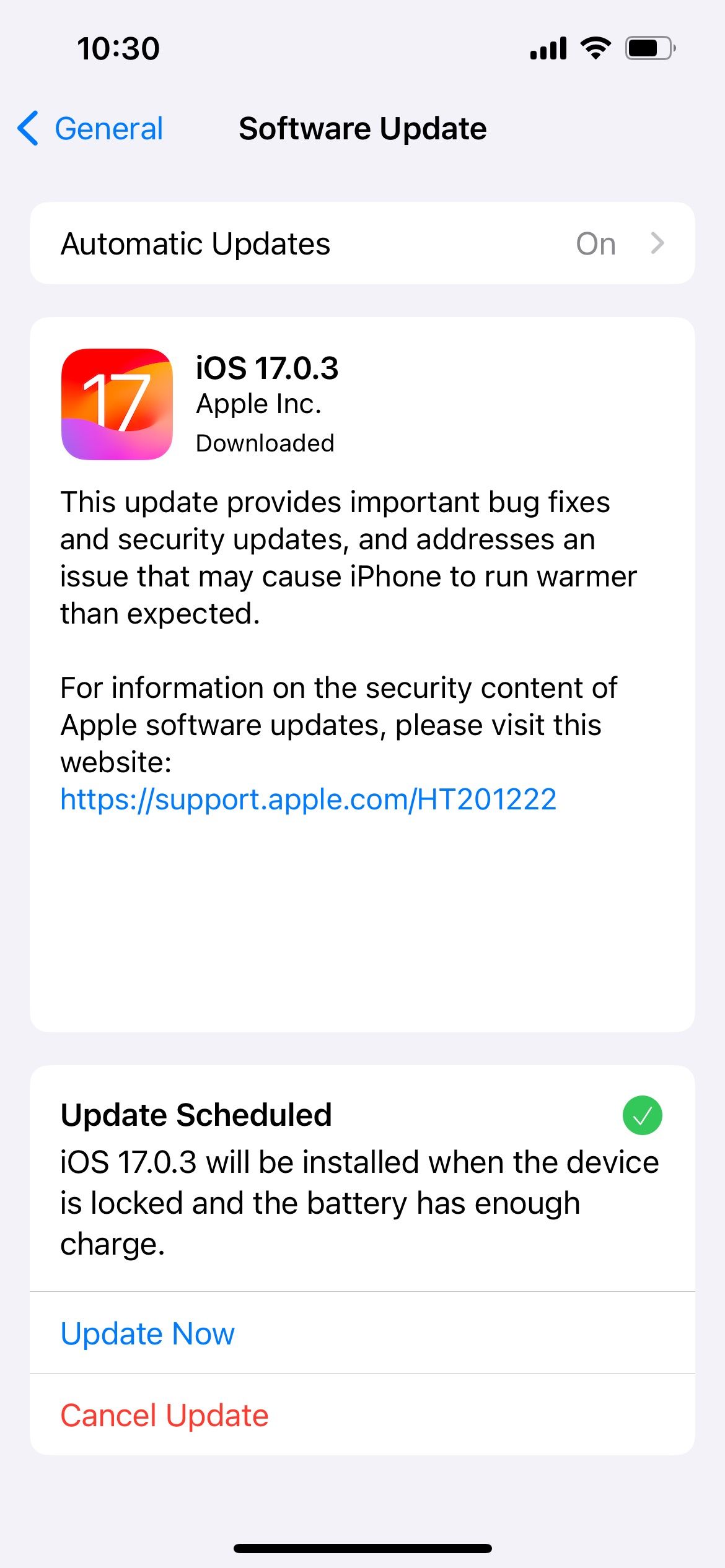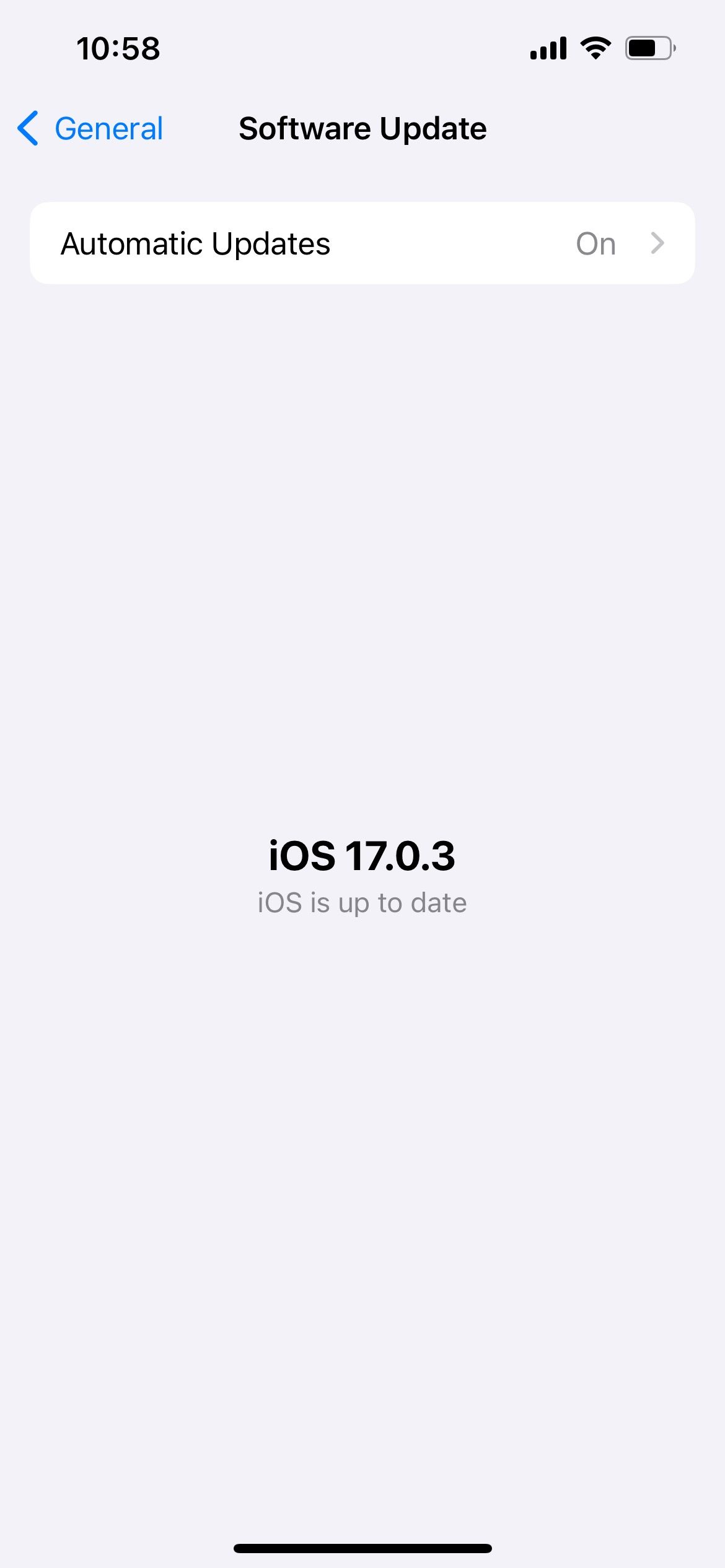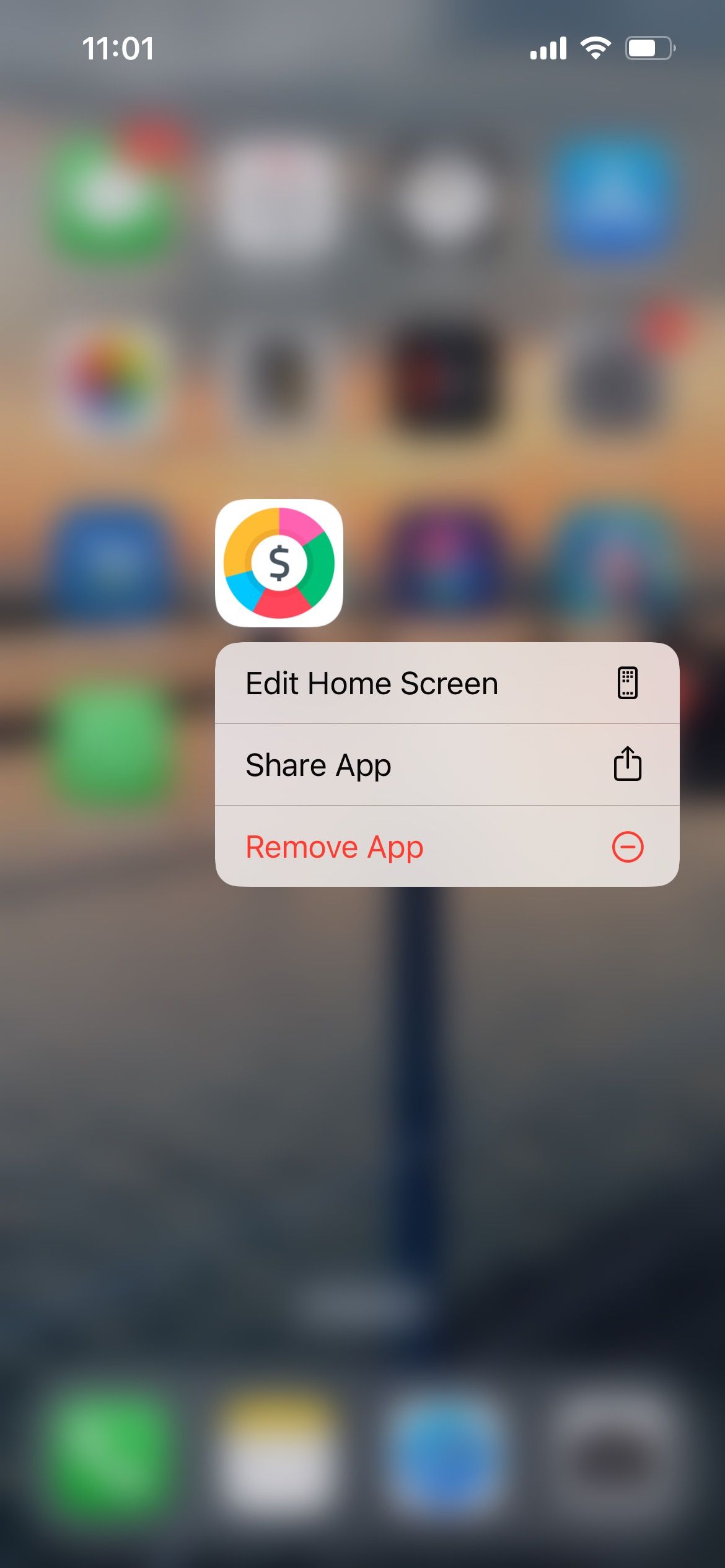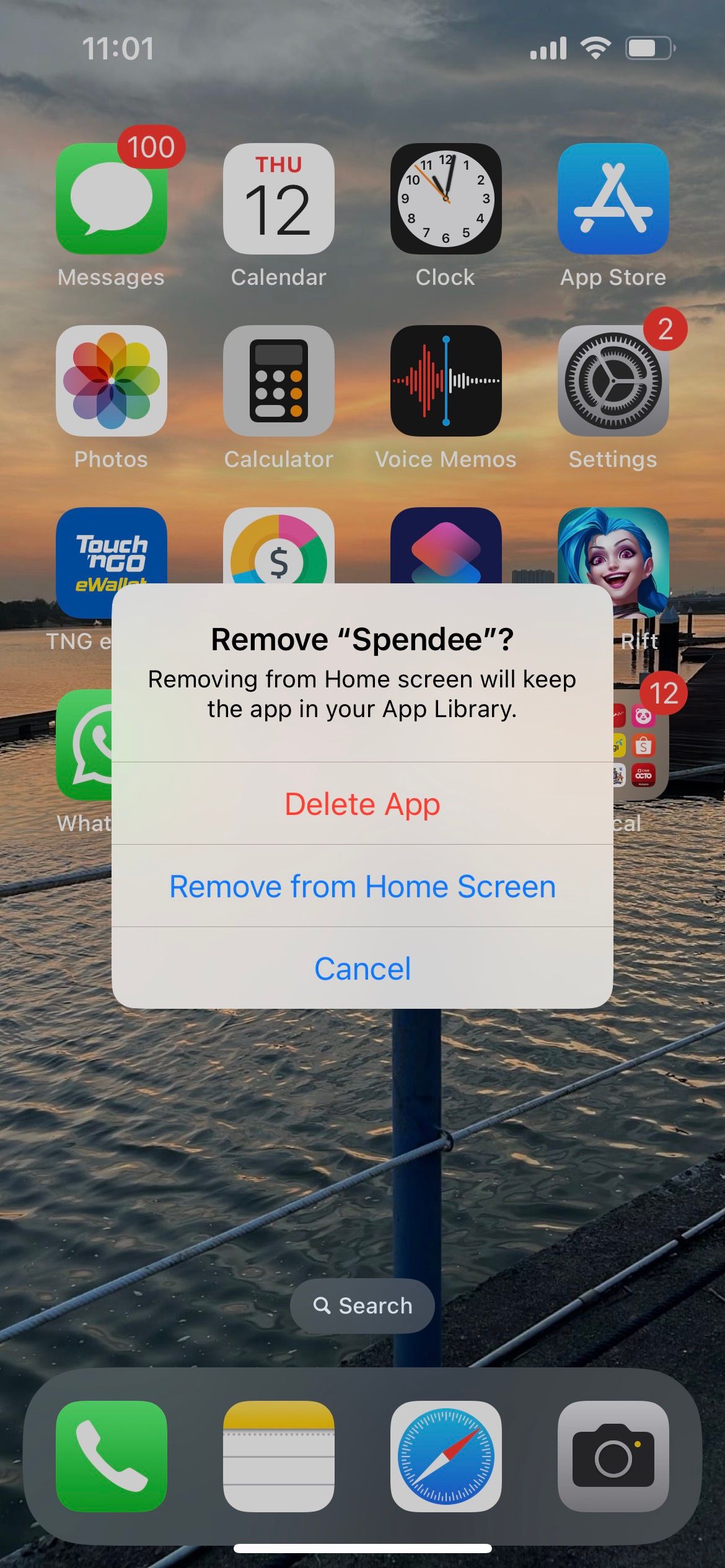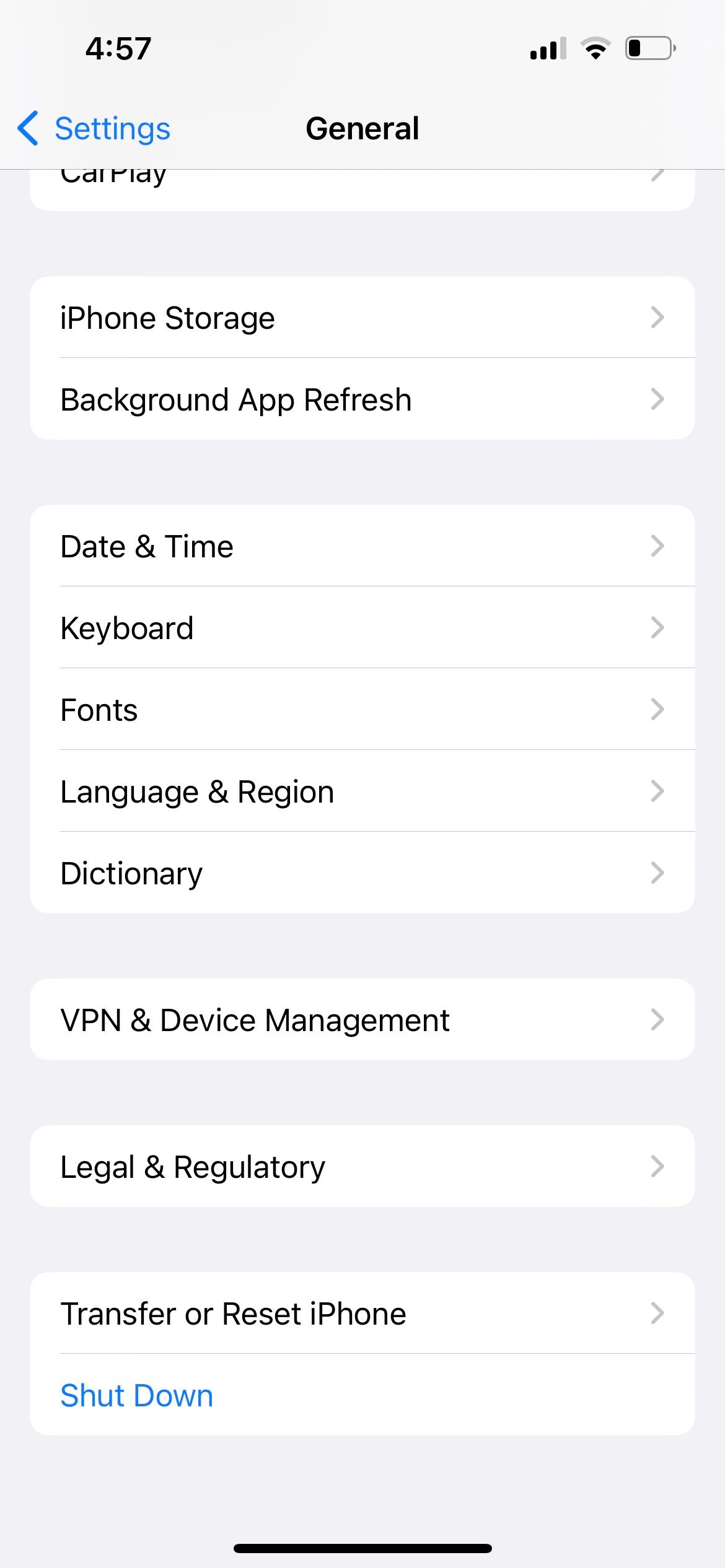آیا آیفون یا آیپد شما خیلی داغ می شود؟ بیاموزید که چگونه بفهمید دستگاه شما چه زمانی بیش از حد گرم می شود و چگونه آن را به درستی خنک کنید.
آیفون یا آیپد شما در اصل یک دستگاه جیبی است. اما بر خلاف مک یا سایر لپ تاپ ها، سینک حرارتی یا فن برای تنظیم دما و خنک نگه داشتن همه چیز ندارد. وقتی آن را تحت فشار قرار می دهید، گرما تولید می کند.
اما بین دستگاهی که در لمس گرم است و دستگاهی که بیش از حد گرم می شود تفاوت وجود دارد. ما دلایل داغ شدن آیفون شما و نحوه تشخیص و رفع مشکل را بررسی خواهیم کرد.
چرا آیفون یا آیپد شما داغ می شود
وقتی از دستگاههایتان برای مدت طولانی استفاده میکنید، هوا گرم میشود. این کاملا طبیعی است و نباید به شما مربوط شود. با این حال، برخی از فعالیتها وجود دارند که وقتی برای مدت طولانی انجام میشوند، ممکن است باعث داغ شدن بیش از حد آیفون یا آیپد شما شوند. آنها عبارتند از:
- شارژ و استفاده همزمان از دستگاه شما.
- پخش یک ویدیو با کیفیت بالا.
- با استفاده از GPS و کنترل های ناوبری بلادرنگ.
- راه اندازی دستگاه خود برای اولین بار یا بازیابی آن از یک نسخه پشتیبان.
- استفاده از برنامههای گرافیکی سخت یا پرکاربرد.
- گذاشتن دستگاه در خودرو در روزهای گرم یا قرار دادن آن در معرض نور مستقیم خورشید.
هنگامی که iPhone یا iPad شما بیش از حد گرم می شود، احتمالاً مشکلات دیگری مانند:
- کم نور شدن یا سیاه شدن متناوب نمایشگر.
- کیفیت تماس ضعیف
- فلاش دوربین غیر قابل استفاده
- برنامه های گرافیکی فشرده به درستی کار نمی کنند یا بدتر از آن، در هنگام راه اندازی از کار می افتند.
- پیامهای هشدار دما با این مضمون که «آیفون باید قبل از استفاده از آن خنک شود» یا «شارژ در حالت تعلیق».
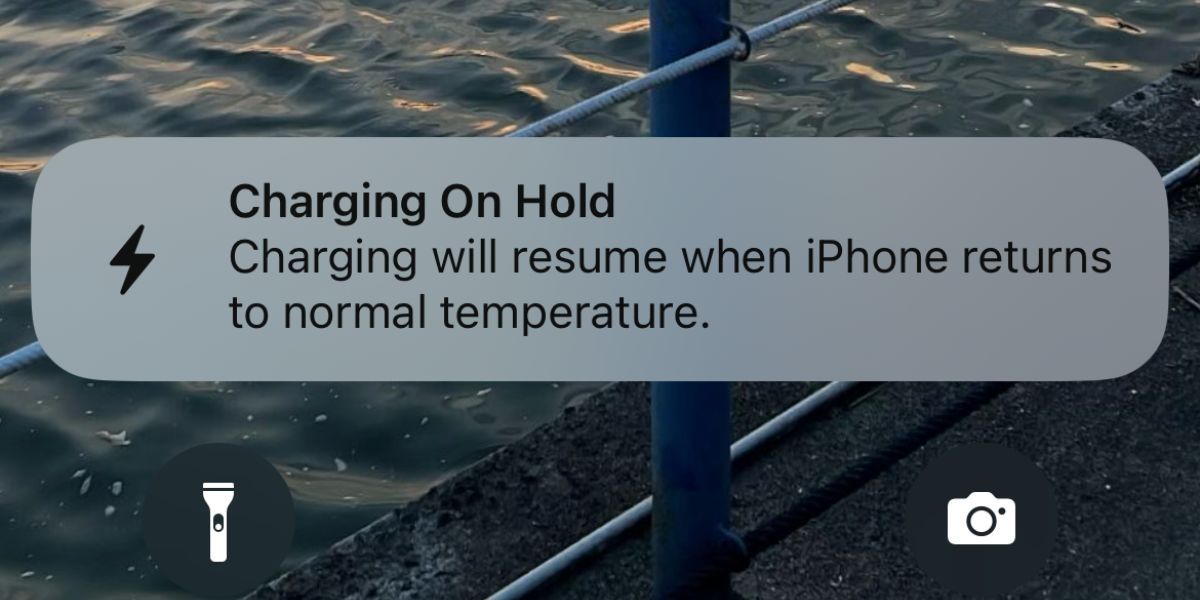
راه حل های زمانی که آیفون یا آیپد شما بیش از حد گرم می شود
اول، مهم است که به این نکته اشاره کنیم که هیچ روشی نمی تواند به طور جادویی آیفون یا آیپد را که بیش از حد داغ شده است، بلافاصله خنک کند.
راهحلهای پیشنهادی زیر بیشتر در مورد تنظیم نحوه استفاده و مراقبت از دستگاه شما و همچنین دستکاری برخی تنظیمات برای جلوگیری از داغ شدن سریع دستگاه شما در طول استفاده روزمره است.
1. استفاده از دستگاه را برای دفع گرما متوقف کنید
اولین قدم این است که به طور موقت استفاده از iPhone یا iPad خود را متوقف کنید تا دستگاه شما بتواند به درستی خنک شود. بنابراین، از برنامهای که استفاده میکنید خارج شوید، دکمه Sleep/Wake (یا Side) را فشار دهید تا آیفون یا آیپد خود را در حالت خواب قرار دهید و آن را به مدت 10 تا 15 دقیقه رها کنید تا کاملا خنک شود.
برای کمک به سرعت بخشیدن به این فرآیند، می توانید قاب آیفون یا آیپد خود را نیز جدا کرده و دستگاه را به طور کلی خاموش کنید.
برای کاهش سریع گرمای بیش از حد، برخی از افراد سعی می کنند آیفون خود را در یخچال یا مستقیماً جلوی کولر گازی قرار دهند. هرگز نباید این کار را انجام دهید زیرا تغییرات ناگهانی دما می تواند باعث تراکم شود و به اجزای داخلی آیفون شما آسیب برساند.
2. دستگاه خود را به طور همزمان شارژ نکنید و از آن استفاده نکنید

هنگامی که هنگام استفاده از iPhone یا iPad خود اعلان باتری کم ظاهر می شود، احتمالاً فقط دستگاه خود را شارژ می کنید تا به استفاده از آن ادامه دهید. با این حال، شارژ همزمان آیفون یا آیپد در حین استفاده از دستگاه باعث داغ شدن سریع آن میشود، به خصوص اگر در حال انجام یک بازی گرافیکی فشرده یا استفاده از آن برای فعالیتهایی مانند تماسهای ویدیویی هستید.
همانطور که قبلا ذکر شد، آیفون یا آیپد خود را بگذارید تا خنک شود، مگر اینکه در شرایط اضطراری باشد، و فقط برای شارژ دستگاه خود وصل کنید. در آینده، بهتر است با برنامه ریزی از قبل و اطمینان از شارژ کامل دستگاه از قبل، باتری آیفون خود را حفظ کنید.
3. آیفون یا آیپد خود را دور از گرما نگه دارید
امروزه، آیفون یا آیپدهای ما تقریباً در هر جایی که می رویم، ما را همراهی می کنند. با این حال، وقتی بدون آن به جایی میروید، مطمئن شوید که بهطور تصادفی دستگاه خود را در مکانی که در معرض نور مستقیم خورشید است (مانند میز کنار پنجره) یا داخل ماشین رها نمیکنید.
در حالت دوم، دما در اتومبیل های پارک شده می تواند از محدوده دمای مطلوب فراتر رود و در نتیجه باعث داغ شدن بیش از حد آیفون یا آی پد شما شود. به یاد داشته باشید که آیفون یا آیپد خود را در مکانی سایه دار قرار دهید تا در اثر عوامل محیطی خارجی داغ نشوند.
4. از شارژرهای رسمی یا دارای گواهی MFi برای آیفون و آی پد خود استفاده کنید

شارژرهای شخص ثالث ارزانی که از منابع غیرمجاز خریداری شدهاند نیز میتوانند باعث داغ شدن غیرعادی آیفون یا آیپد شما در هنگام شارژ شوند.
بهتر است از یک شارژر رسمی ساخت اپل یا یک کابل لایتنینگ یا USB-C شخص ثالث با کیفیت بالا که دارای گواهینامه Made for iPhone (MFi) است استفاده کنید. شارژرهای تایید نشده و فرسوده می توانند به دستگاه شما آسیب بزنند و مشکلات دیگری ایجاد کنند.
5. Background App Refresh را خاموش کنید
Background App Refresh به برنامه های شما اجازه می دهد همیشه به دنبال اطلاعات جدید باشند. این به طور خودکار در پسزمینه اتفاق میافتد، به طور ناخودآگاه باتری و CPU را مصرف میکند، که ممکن است منجر به داغ شدن مکرر آیفون یا آیپد شما شود.
اگر از طرفداران این ویژگی نیستید، میتوانید با رفتن به تنظیمات > عمومی > بازخوانی برنامه پسزمینه > بازخوانی برنامه پسزمینه > خاموش، «بازسازی پسزمینه برنامه» را غیرفعال کنید.
اما اگر فکر میکنید خاموش کردن کامل این ویژگی بسیار زیاد است، میتوانید سعی کنید برنامه مقصری را که بیشترین قدرت را مصرف میکند دستگیر کنید. برای بررسی میزان مصرف باتری برنامههایتان در ۲۴ ساعت گذشته و ۱۰ روز گذشته، به تنظیمات > باتری بروید. برای استفاده از باتری روی صفحه و پسزمینه، روی Show Activity ضربه بزنید.
سپس به Settings > General > Background App Refresh برگردید. این ویژگی را برای برنامههایی که منابع قابل توجهی را در پسزمینه مصرف میکنند، خاموش کنید.
6. روشنایی صفحه را کاهش دهید
اگر روشنایی صفحه نمایش شما بالای 50 درصد یا بیشتر باشد، آیفون یا آیپد شما همیشه گرم می ماند و بیشتر مستعد گرم شدن بیش از حد خواهد بود. بنابراین، کاهش روشنایی می تواند به جلوگیری از داغ شدن سریع آیفون یا آی پد شما کمک کند.
در iPhone (یا iPad) با Face ID، از گوشه سمت راست بالای صفحه به پایین بکشید تا Control Center ظاهر شود. اگر آیفونی دارید که دکمه هوم دارد، به جای آن انگشت خود را از پایین صفحه به بالا بکشید. سپس، نوار لغزنده روشنایی را به دلخواه به سمت پایین بکشید.
7. دستگاه خود و برنامه های آن را به روز کنید
بهروزرسانیها اغلب دارای رفع اشکال و بهبود عملکرد هستند که میتواند به حل این مشکل در زمانی که iPhone یا iPad شما مدام داغ میشود، کمک کند. به Settings > General > Software Update بروید تا بررسی کنید آیا به روز رسانی iOS در دسترس است یا خیر. همین امر در مورد برنامه های شخص ثالث نیز صدق می کند. بهتر است برای به روز رسانی برنامه های آیفون خود به اپ استور بروید.
به عنوان مثال، بسیاری از کاربران آیفون 15 و 15 پرو در ابتدا متوجه شدند که دستگاههای تازه خریداری شده آنها بیش از حد گرم میشوند. اپل تشخیص داد که دلیل آن یک باگ در iOS 17 است و به سرعت در پاسخ بهروزرسانی نرمافزار iOS را منتشر کرد. در این صورت، حتما آیفون خود را حداقل به iOS 17.0.3 آپدیت کنید تا از داغ شدن بیش از حد آن جلوگیری کنید.
8. برنامه های مشکل ساز را حذف و دوباره نصب کنید
در برخی موارد، به روز رسانی یک برنامه برای جلوگیری از مشکل گرمای بیش از حد کافی نیست. ممکن است لازم باشد آن را حذف و دوباره در iPhone یا iPad خود نصب کنید.
برای حذف نصب یک برنامه، به صفحه اصلی خود بروید، روی آن ضربه طولانی بزنید و حذف برنامه را انتخاب کنید. سپس، هنگامی که یک پاپ آپ تأیید دریافت کردید، روی حذف برنامه ضربه بزنید.
پس از حذف، میتوانید برنامه را دوباره بر روی آیفون یا آیپد خود نصب کنید. اگر باز هم کار نکرد، ممکن است بخواهید برای بررسی بیشتر ایمیلی به توسعه دهنده بفرستید.
9. آیفون خود را ریستارت کنید و همه تنظیمات را ریست کنید
دو روش آخر در اینجا راهحلهای عمومی اما مؤثری هستند که ممکن است به حل یک مشکل فنی در زمانی که همه چیز شکست میخورد کمک کند. ابتدا می توانید آیفون یا آیپد خود را ریستارت کنید که به سادگی دستگاه شما را خاموش و دوباره روشن می کند.
روش دیگر شامل بازنشانی تمام تنظیمات دستگاه شما است. با این کار تمام تنظیمات آیفون یا آیپد شما به حالت پیش فرض باز می گردد. هیچ دادهای حذف نمیشود، بنابراین لازم نیست نگران از دست دادن عکسها، ویدیوها یا پیامهای خود باشید.
برای بازنشانی دستگاه خود، به Settings > General > Transfer or Reset iPhone > Reset > Reset All Settings بروید. فرآیند بازنشانی ممکن است کمی طول بکشد، بنابراین بهتر است زمانی که نیازی به استفاده فوری از iPhone یا iPad خود ندارید، این کار را انجام دهید.
از داغ شدن آیفون و آیپد خود جلوگیری کنید
آیفون یا آیپد شما پس از استفاده طولانی مدت در لمس احساس گرما می کند که طبیعی است. اگر آیفون یا آیپد شما بیش از حد داغ می شود، استفاده از آن را موقتاً متوقف کنید و به آن زمان دهید تا خنک شود. در عین حال، برخی از نکات ذکر شده در بالا را به کار ببرید تا آیفون یا آیپد خود را در دمای قابل قبول نگه دارید و مطمئن شوید که مکررا بیش از حد گرم نمی شود.